
「マネーフォワード ME」の評判・口コミを実際に使ってみて検証!
銀行口座やクレジットカード、レシートの情報を自動で取り込める便利な家計簿アプリ「マネーフォワードME」。本記事では、実際の評判や口コミから、安全性や無料版と有料版の違いまで、徹底的に解説していきます。
本サービス内ではアフィリエイト広告を利用しています
- 7718
- 2
- 0
-
いいね
-
クリップ
マネーフォワード MEとは?
「マネーフォワード ME」とは、銀行やクレジットカードから収支・支払履歴・残高などの情報を自動取得し、家計簿に反映させるサービスです。「毎月の収支を管理したい」「家計簿をつけたいけれど面倒なことは苦手」そんな方におすすめです。各クレジットカードや銀行と連携できる機能があるので、わざわざ入力せずとも自動で記録を行ってくれて非常に便利です。
また、1,450万以上DLされた家計簿アプリなので、評判や口コミの数も多く見られました。
マネーフォワード MEの評判・口コミは?
ここからは、マネーフォワード MEの評判について紹介します。良い評判とあわせて悪い評判もしっかり解説するので、気になる方はぜひチェックしてみてください。
マネーフォワード MEの良い評判・口コミ
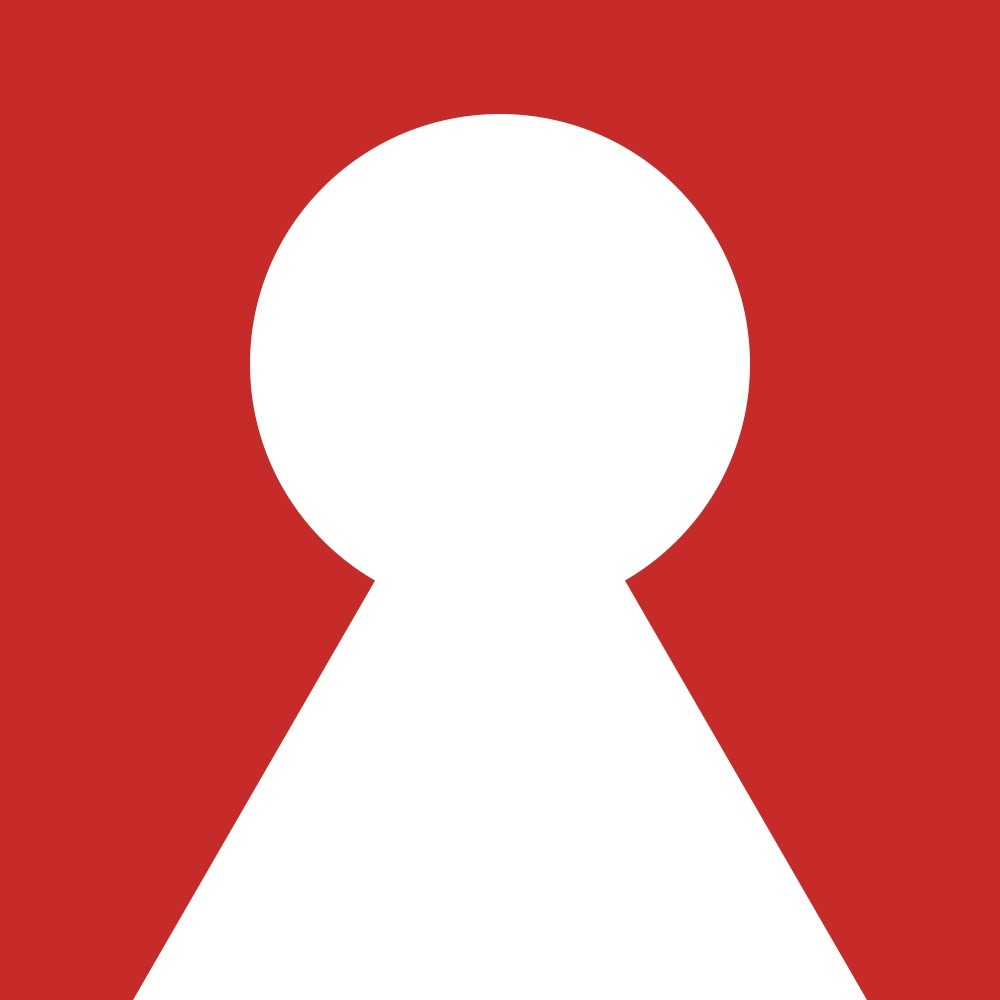
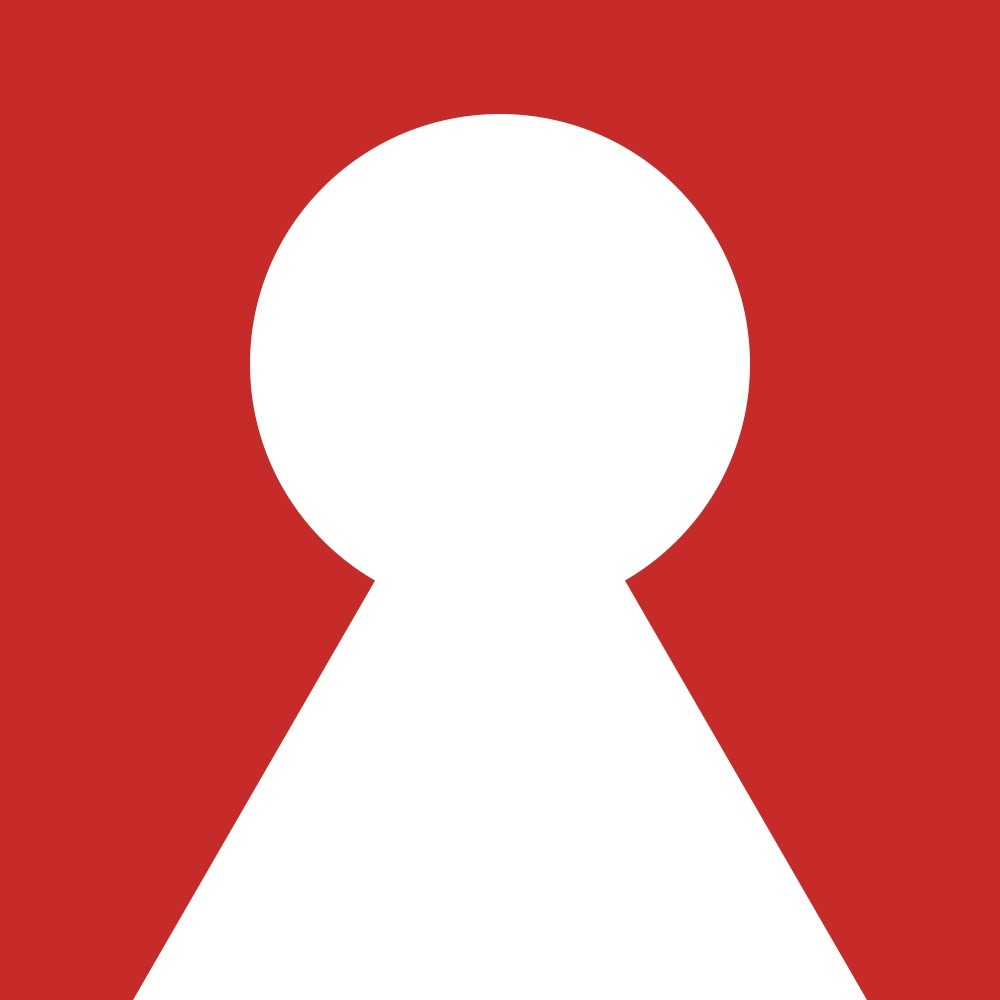
一番良かった機能はレシートを撮影するだけで家計簿が入力できることです。マメな性格ではない自分にとっては何よりも便利な機能でした。
以上のように、「クレジットカードや銀行口座との提携がスムーズ」「収支がひと目でわかる」といった良いポイントがあるようです。
マネーフォワード MEの悪い評判・口コミ
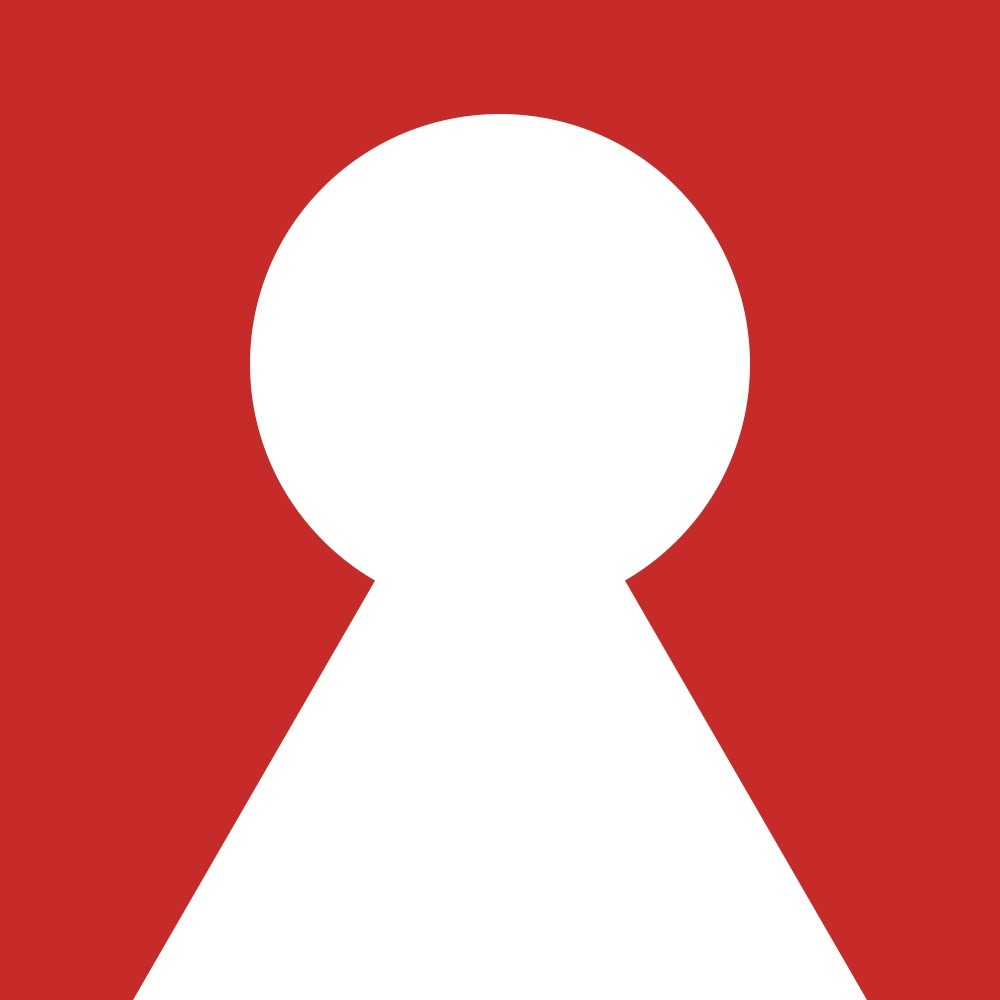
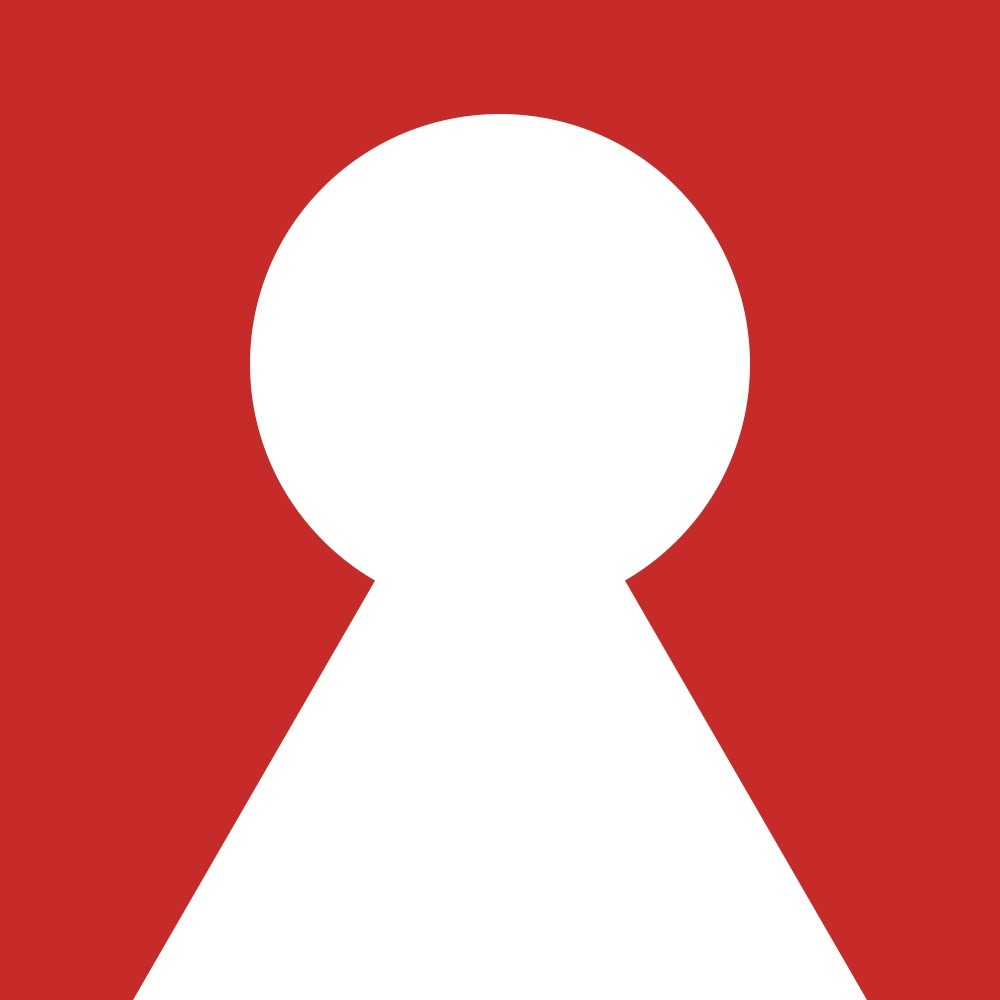
マネーフォワードMEを実際に使ってみました!
実際に編集部でマネーフォワードMEを利用して、口コミを検証してみました!
レシートの読み取り機能が大活躍
まず便利だと感じたのは、レシートの読み取り機能。スーパーや飲食店で発行されるレシートを撮影することで、自動的に「支出額」「用途」「日時」「店舗名」を自動的に入力してくれます。
「家計簿はつけたいけど、いちいち記録を書くのが面倒くさい……」といった悩みもこれで解決!
少しブレてしまっていたり、折り目がついていたりしても正確な情報が反映されました。
マイナーな金融機関にも連携が可能
マネーフォワードMEでは、大手銀行のみならず、地方銀行やマイナーな金融機関にも連携が可能です。 銀行・クレジットカード・電子マネー・ポイント等、計2,574サービスを連携が可能なので、ほとんどの人が利用できるのではないでしょうか。
無料版でも問題なく使える
レシートの読み取り機能や出入金の自動記入・収支の計算まで無課金で十分おこなえました。 クレジットカードや銀行の登録数は4件まで可能です。ライトユーザーや初めて家計簿アプリを入れる方にはちょうど良いと思います。
一方で、アプリ内広告が流れ続けるのが少々邪魔に感じました。
マネーフォワードMEの安全性
「マネーフォワードME」には、二段階認証や指紋認証が搭載されています。また、異なる端末からログインがあった場合にはメール通知を受けることができ、顧客データはSSLで暗号化されているので厳重に管理・運営されているのもうれしいポイントです。
「マネーフォワード ME」の始め方は?
ここからは、マネーフォワード MEを使用したい方に向けて、「マネーフォワード ME」の始め方を解説します。とても簡単に利用できるので、気になる方はぜひ試してみてください。
今回はWeb版の画面でご紹介しますが、アプリ版も基本的な流れは同じです。
以下の3ステップで登録は完了します。
- 1.IDを登録
- 2.画面に従ってプロフィール情報を入力
- 3.登録完了!
1. IDを登録
まずはIDを登録します。アプリを使用する場合は、ダウンロード後に起動して同様の作業を行ってください。
ID登録は、Googleアカウント、Apple、Yahoo!JAPAN ID、メールアドレスのいずれかから選べます。各種案内画面に従って連携を行いましょう。
2. 画面に従ってプロフィール情報を入力
ID登録を終えると上のような画面になるので、プロフィール情報を入力して「同意して始める」をタップします。
3. 登録完了!
上記手順で利用準備は完了です。
ログイン後はトップ画面から自分の口座情報の確認、出費の入力、各金融サービスとの連携などをおこなえます。
より詳細な資金管理を行いたい方には有料版もおすすめ!
マネーフォワード MEは無料版でも十分便利ですが、より詳細な資金管理を行いたい方は有料版のプレミアム会員サービスを利用してみても良いかもしれません。
2025年2月現在、30日間無料でプレミアム会員サービスをお試しできるキャンペーンもおこなわれているので、気になる方はぜひこの機会に試してみてください。
プレミアムサービスの料金は以下の通りです。決済方法(WEB版・ios版・Android版)によって料金が異なるので、注意してください。
決済方法 | 月額プラン(税込) | 年額プラン(税込) |
クレジットカード決済 (WEB版) | 500円 | 5,300円 |
Apple ID決済 (ios版) | 480円 | 5,300円 |
Google Play決済 (Android版) | 500円 | 5,500円 |
「マネーフォワードME」はこんな人におすすめ!
おすすめな方
- 現金払いが多く、レシートを入力したい方
- 無料で使える家計簿アプリを探している人
- セキュリティ対策が行われているアプリにこだわる方
おすすめしない方
- 紙の家計簿でことが足りている方
- アカウントを家族やパートナーと共有したい方
マネーフォワードMEに関するQ&A
家族やパートナーとアカウントを共有できる?
A.2025年2月現在、マネーフォワードMEはアカウントを登録している本人以外とアカウントを共有することはできません。
しかし、現在「シェアボード」機能が準備されており、実装され次第できる可能性があります。
※参考:マネーフォワード公式HP
無料版の登録口座数は?
A. 無料版は4件まで連携可能です。
5口座以上の連携をしたい場合は、プレミアム会員になることをおすすめします。
※記載している情報は、LIMIA編集部の調査結果(2025年2月)に基づいたものです。
※画像の一部はイメージです。
- 7718
- 2
-
いいね
-
クリップ
あなたにおすすめ
関連キーワード
関連アイデア
-
 入学祝いの書き方やのし袋の選び方!名前や金額、中袋なしの場合の見本LIMIA編集部
入学祝いの書き方やのし袋の選び方!名前や金額、中袋なしの場合の見本LIMIA編集部 -
 鯉のぼりを飾る意味とは?色の由来もわかりやすく解説LIMIA 暮らしのお役立ち情報部
鯉のぼりを飾る意味とは?色の由来もわかりやすく解説LIMIA 暮らしのお役立ち情報部 -
 冷凍ごはんの保存容器やめます!【無印良品】グッズでスッキリ収納する方法usagi works
冷凍ごはんの保存容器やめます!【無印良品】グッズでスッキリ収納する方法usagi works -
 油性ペン汚れの消し方を素材別に紹介!布製品の場合や100均アイテムについても解説LIMIA 暮らしのお役立ち情報部
油性ペン汚れの消し方を素材別に紹介!布製品の場合や100均アイテムについても解説LIMIA 暮らしのお役立ち情報部 -
 【簡単】いらない洋服をオリジナルリメイク!自分流のおしゃれを楽しもうLIMIA 暮らしのお役立ち情報部
【簡単】いらない洋服をオリジナルリメイク!自分流のおしゃれを楽しもうLIMIA 暮らしのお役立ち情報部 -
 これが正解!ポリエステルのシワ取り方法紹介|アイロンなしで伸ばす方法もLIMIA 暮らしのお役立ち情報部
これが正解!ポリエステルのシワ取り方法紹介|アイロンなしで伸ばす方法もLIMIA 暮らしのお役立ち情報部 -
 スエード生地の洗濯方法を紹介!洗濯機で洗っても大丈夫?LIMIA編集部
スエード生地の洗濯方法を紹介!洗濯機で洗っても大丈夫?LIMIA編集部 -
 家庭訪問ではお茶菓子を出す?失礼にならないようにマナーを身につけよう!LIMIA 暮らしのお役立ち情報部
家庭訪問ではお茶菓子を出す?失礼にならないようにマナーを身につけよう!LIMIA 暮らしのお役立ち情報部 -
 自分でできる自転車の掃除方法|簡単お手入れでチェーンまでピカピカにLIMIA 暮らしのお役立ち情報部
自分でできる自転車の掃除方法|簡単お手入れでチェーンまでピカピカにLIMIA 暮らしのお役立ち情報部 -
 家庭でガスはどこで使われている?ガスを効果的に使って料金節約しようLIMIA 暮らしのお役立ち情報部
家庭でガスはどこで使われている?ガスを効果的に使って料金節約しようLIMIA 暮らしのお役立ち情報部 -
 水道料金と下水道料金は違う?下水道料金の仕組みを詳しく解説LIMIA 暮らしのお役立ち情報部
水道料金と下水道料金は違う?下水道料金の仕組みを詳しく解説LIMIA 暮らしのお役立ち情報部 -
 ウタマロ︎徹底解剖!せっけん、リキッド、キッチン、クリーナーの効果と使い方LIMIA 暮らしのお役立ち情報部
ウタマロ︎徹底解剖!せっけん、リキッド、キッチン、クリーナーの効果と使い方LIMIA 暮らしのお役立ち情報部 -
 LNGとかLPGって何が違うの?意外と知らないガスの違いを徹底解説!LIMIA 暮らしのお役立ち情報部
LNGとかLPGって何が違うの?意外と知らないガスの違いを徹底解説!LIMIA 暮らしのお役立ち情報部
































